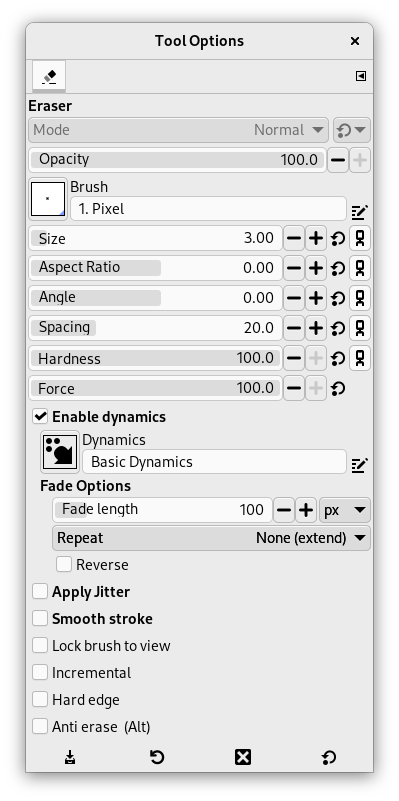Viskelæderet bruges til at fjerne farveområder i det aktuelle lag eller i en markering i dette lag. Hvis viskelæderet bruges på noget, der ikke understøtter gennemsigtighed (en markeringsmaskekanal, en lagmaske eller baggrundslaget, hvis det mangler en alfakanal), vil sletningen vise baggrundsfarven, som den vises i Værktøjskassens Farveområde (i tilfælde af en maske vil markeringen blive ændret). Ellers vil sletning give enten delvis eller fuld gennemsigtighed, afhængigt af indstillingerne for værktøjet. Du kan lære mere om, hvordan du tilføjer en alfakanal til et lag i Afsnit 7.36, “Tilføj alfakanal”.
Figur 14.62. Viskelæder og alfakanal
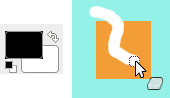
Baggrundsfarven er hvid. Billedet har ingen alfakanal. Viskelæderet (uigennemsigtighed 100 %) viser den hvide baggrundsfarve.

Billedet har en alfakanal. Viskelæderet viser gennemsigtighed med brug af et skakternet mønster.
Hvis du har brug for at slette en gruppe pixels helt uden at efterlade spor af deres tidligere indhold, skal du markere afkrydsningsfeltet “Hård kant” i værktøjsindstillingerne. Ellers vil underpixel-penselplacering forårsage delvis sletning i kanterne af penselstrøget, selv hvis du bruger en pensel med hård kant.
![[Vink]](images/tip.png)
|
Vink |
|---|---|
|
Bruger du GIMP med en tegneplade, kan det være praktisk at bruge den modsatte ende af pennen som et viskelæder. For at få det til at fungere skal du blot klikke på den omvendte ende af viskelæderværktøjet i Værktøjskassen. Da hver ende af pennen behandles som en separat inputenhed, og hver inputenhed har sin egen separate værktøjstildeling, vil den modsatte ende fortsætte med at fungere som et viskelæder, så længe du ikke vælger et andet værktøj med den. |
Der er forskellige måde at aktivere værktøjet på:
-
I hovedmenuen: → → .
-
Ved at klikke på værktøjsikonet
i Værktøjskassen.
-
Ved at bruge tastaturgenvejen Skift+E.
Se en beskrivelse af ændringstaster, der har samme effekt på alle maleværktøjer, her: Afsnit 3.1, “Fælles funktioner”.
- Ctrl
-
Hvis du holder Ctrl nede, skifter viskelæderet til “Farvevælger”-tilstand, så det vælger farven på enhver pixel, der klikkes på. I modsætning til andre penselværktøjer udvælger Viskelæderet dog en ny baggrundsfarve i stedet for en ny forgrundsfarve. Dette er mere nyttigt, for på tegneflader, der ikke understøtter gennemsigtighed, erstatter sletning de slettede områder med den aktuelle baggrundsfarve.
- Alt
-
Hvis du holder Alt-tasten nede, skifter Viskelæderet til “antislet”-tilstand, som beskrevet nedenfor i afsnittet Værktøjsindstillinger. Bemærk, at på nogle systemer bliver Alt-tasten fanget af vindueshåndteringen. Hvis det sker for dig, kan du måske bruge Alt+Skift i stedet.
Normalt vises værktøjsindstillingerne i et vindue under Værktøjskassen, så snart du aktiverer et værktøj. Hvis de ikke gør, kan du få adgang til dem fra hovedmenuen via → → , som åbner indstillingsvinduet for det valgte værktøj. Man kan også få adgang til de tilgængelige værktøjsindstillinger ved at dobbeltklikke på det tilsvarende værktøjsikon i Værktøjskassen.
- Tilstand, Pensel, Størrelse, Højde-breddeforhold, Vinkel, Mellemrum, Hårdhed, Kraft, Dynamik, Dynamikindstillinger, Anvend støj, Bløde strøg, Lås penselstørrelse til visning, Forøgende
- Se Fælles indstillinger for maleværktøjer for en beskrivelse af værktøjsindstillinger, der gælder for mange eller alle maleværktøjer.
- Uigennemsigtighed
-
På trods af sit navn bestemmer skyderen Uigennemsigtighed Viskelæderets “styrke”. Så når du visker ud på et lag med en alfakanal, jo højere uigennemsigtighed du bruger, jo mere gennemsigtighed får du!
- Hård kant
-
Med denne indstilling undgås delvis sletning i kanterne af penselstrøget. Se ovenfor.
- Antislet
-
Antislet-indstillingen kan fjerne sletning af områder i et billede, selv hvis de er helt gennemsigtige. Denne funktion virker kun, når den bruges på lag med en alfakanal. Ud over afkrydsningsboksen i værktøjsindstillingerne kan den også aktiveres undervejs ved at holde Alt-tasten nede (eller, hvis Alt-tasten er fanget af vindueshåndteringen, ved at holde Alt+Skift nede).
![[Bemærk]](images/note.png)
Bemærk Antisletning (eller klipning for den sags skyld) påvirker kun alfakanalen og ikke RGB-kanalerne, der indeholder billeddataene. Selv hvis resultatet er helt gennemsigtigt, er RGB-dataene der stadig, man kan bare ikke se dem. Antisletning øger alfaværdien (gør mere gennemsigtig), så du kan se RGB-dataene igen.